http://www.octopus-studio.com/download.en.htm
Setting
Bios,Firmware Update
http://www.i-station.co.kr/support/downmain.html
<Mdict설치>
MDict2.4.zip 다운. pc에서 압축을 풀고 U43으로 옮깁.
내장장치에서부터 옮겨놓은 Mdict 폴더를 찾아 들어갑니다.
tre.exe를 실행하여 File > 가져오기 > webview.reg 파일을 선택합니다.
MDict2.4한글.exe를 실행합니다.
라이브러리 > 라이브러리 열기 > mdict data 선택하시면 됩니다.
라이브러리 > 모든 라이브러리 파일을 리스트에 추가하시면
저장되어 있는 mdx파일이 리스트에 모두 추가됩니다.
<U43에 Mdict를 처음 설치하는 경우>
MDict2.4한글.zip 파일을 다운받아 pc에서 압축을 풀고 U43으로 옮깁니다.
내장장치에서부터 옮겨놓은 Mdict 폴더를 찾아 들어갑니다.
tre.exe를 실행하여 File > 가져오기 > webview.reg 파일을 선택합니다.
MDict2.4한글.exe를 실행합니다.
라이브러리 > 라이브러리 열기 > mdict data 선택하시면 됩니다.
라이브러리 > 모든 라이브러리 파일을 리스트에 추가하시면
저장되어 있는 mdx파일이 리스트에 모두 추가됩니다.
Install
![]() How to display phonetic symbol:(발음기호 나타내는 법)
How to display phonetic symbol:(발음기호 나타내는 법)
Method1: Copy ksphonetic.ttf to \windows\fonts in your PDA, then soft reset(Only works for HPC or PPC).
Method2: Create a directory named "Fonts" under the directory where MDict.exe is located in your PDA, then copy the ksphonetic.ttf into the "Fonts" directory. ![]() Phonetic symbol font file: Download (24K)
Phonetic symbol font file: Download (24K)
- 설치방법 : U43, udic 이에 폴더한개 만들고 다운받은화일 압축풀어서 복사하고,
폴더 안에 TascalRegEdit 실행 -> 파일 -> 가져오기 -> 파일선택창에서 형식을 *.reg 로 바꾸고
-> 폴더안에 webview 선택후 OK를 누르면 설치끝.( 아래 사진 순서대로 따라하세요. )
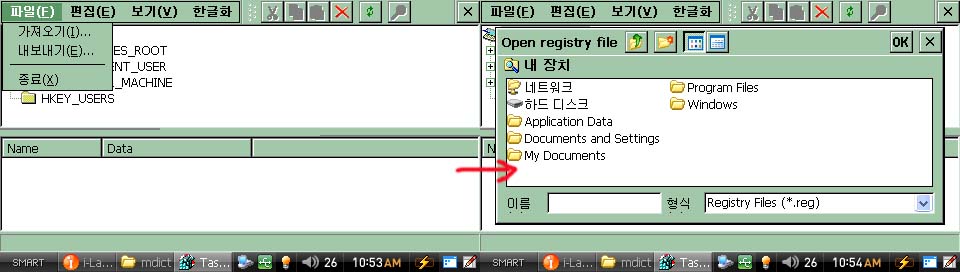
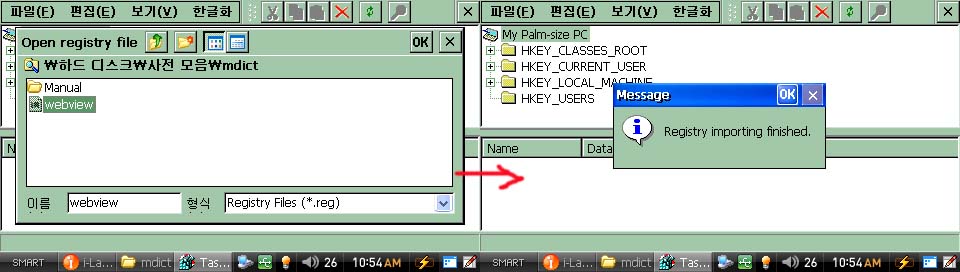
[출처] [ 강좌 ] ### U43, Udic 활용하기 첫번째 [ 강좌 ] (아이스테이션 U43 Udic earlyadopter) |작성자 이 즈
★ 간혹 간체가 잘 못 표기된 곳도 있더군요. 참고하시구요.
압축파일 풀면 템블릿설정파일, 암기왕데이터파일, 제가 사용한 폰트같이 있습니다. 아참, 원본 텍스트 파일도 있으니 틀린 부분 수정해서 써도 될듯합니다. 만약 수정하신분은 수정본 좀 올려주시구요... ^^
★ 추가내용
한자 깨져서 나오시는 분들이 있던데요. 제 경우를 말씀드리겠습니다.
1. 중국어 폰트 설치
1) 제 경우는 FontOnStorage 프로그램을 이용하여 외장메모리에 폰트 저장합니다만 각자 사용하는 방법에 따라 폰트 저장하면 됩니다.
(제가 사용하는 중국어 폰트는 압축풀면 나오는 파일들입니다.
Cybercjk.ttf : 한중일 병합폰트 용량이 좀 크죠.
Cpinyinc.ttf / Cpinyin.ttf : 한어병음 & 성조폰트입니다.)
2) 암기왕 실행 후 템블릿설정
이 부분에서 어떻게 셋팅하는가에 따라 폰트가 설치되어 있더라도 깨지냐 안 깨지냐가 좌우됩니다.
폰트가 문제없이 설치되어 있다면 암기왕 메뉴중 파일 -> 템플릿 가져오기 에서 제가 같이 올린 템블릿파일 불러오면됩니다.
3) 참고(암기왕 간단설명)
암기왕의 템블릿설정을 들어가면 Item0, Item1, Item2...이런 탭이 있는데요..
간단히 표현하자면 줄에 대한 설정을 의미합니다.(사실 줄이라고 표현하면 오류가 있긴하지만... ^^; )
예를 들어 제가 위에 올린 그림을 보면
숫자나오는 줄이 Item0
한자나오는 줄이 Item1
뜻음나오는 줄이 Item2
이런 식으로 되는 것이죠. 만약 여러분이 한자 크기를 30으로 하고싶다면 템블릿 설정에 들어가서 Item1항목에서 글씨크기를 30으로 하면되는것이고, 뜻음의 폰트를 굴림으로 하고 싶다면 Item2 항목에서 폰트를 굴림으로 설정하면 됩니다.
도움이 되었으면 하네요.. 그럼이만
'Product' 카테고리의 다른 글
| ICD-SX77(SX88)-Voice Recorder Sony (0) | 2008.09.01 |
|---|---|
| Extreme Mug (0) | 2008.08.24 |
| U43 업데이트 (0) | 2008.08.07 |
| French Press (1) | 2008.05.15 |
| 디카 후보들 (0) | 2008.05.13 |
| Starbucks (0) | 2008.05.04 |